
У случају да се Интернет веза врши путем ограниченог тарифног плана, Виндовс 10 пружа функцију "Ограничи везе", што помаже да се избегне губљење драгоцених мегабајта промета. Након читања овог водича научићете како да ограничите потрошњу саобраћаја у оперативном систему Виндовс 10 приликом повезивања на Интернет помоћу преносивог 3Г / 4Г рутера или радите као паметни телефон са приступном тачком са мегабајтним тарифним планом. Такође ћемо објаснити како да омогућимо ограничену везу за Етхернет..
Ако је ваш тарифни план ограничен и желите већу контролу над потрошњом података, требало би да конфигуришете везу као мрежу са ограниченом тарифом. Када омогућите ограничену везу, доћи ће до промена у раду одређених апликација и функција. На пример, аутоматска синхронизација у Оутлооку и ОнеДривеу ће бити обустављена, а аутоматско ажурирање апликација Виндовс Дефендер и Виндовс Сторе неће радити. У овом режиму Виндовс Упдате неће моћи аутоматски да преузме исправке.
Да бисте поставили Ви-Фи везу са ограниченом везом:
- отворите апликацију "Подешавања";
- Крећемо до одељка „Мрежа и Интернет“;
- идите на пододјељак "Ви-Фи", кликните на име мреже;
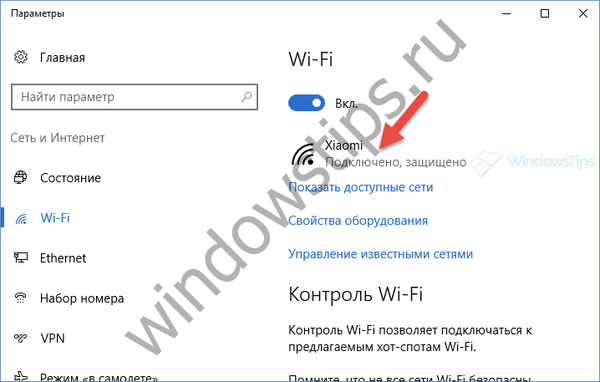
- и укључите крајњи прекидач.

За жичну везу таква функција не постоји у параметрима, али копање по регистру може Етхернет чак и ограничити. Да бисте то урадили:
- покрените регедит наредбу за покретање уређивача регистра;
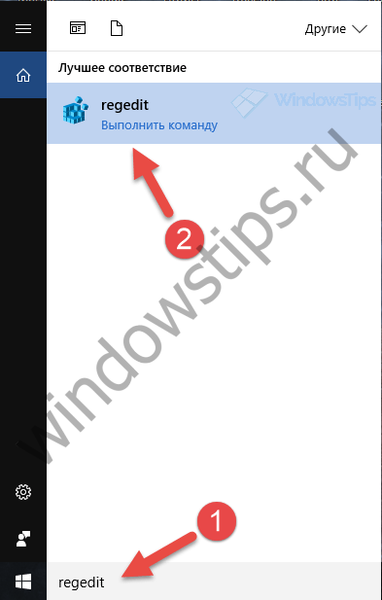
- идите на ХКЕИ_ЛОЦАЛ_МАЦХИНЕ \ СОФТВАРЕ \ Мицрософт \ Виндовс НТ \ ЦуррентВерсион \ НетворкЛист \ ДефаултМедиаЦост;
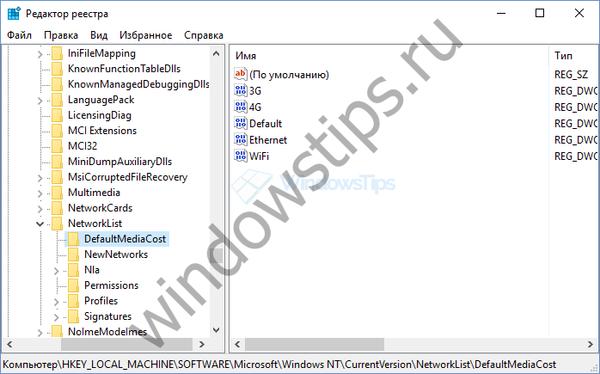
- кликните десним тастером миша на мапу ДефаултМедиаЦост и у контекстном менију одаберите ставку "Дозволе";
- у прозору који се отвори кликните на дугме "Напредно", у другом прозору кликните на везу "Уреди";
- унесите своје корисничко име у текстуално поље и кликните на „Провери имена“ да бисте се уверили да је корисничко име исправно унето (ако име постане подвлачена веза, онда је све тачно), а затим кликните „У реду“;

- потврдите поље „Замените власника подконтејнера и објеката“, кликните „У реду“;
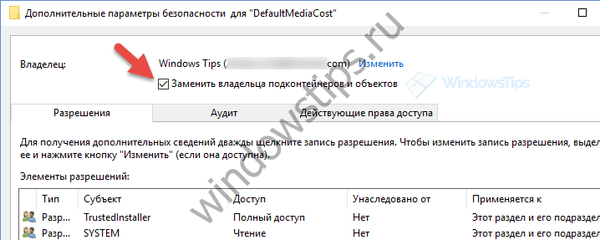
- на листи "Групе или корисници" пронађите групу Администратори, потврдите је и потврдите избор у пољу за потврду "Дозволи потпуни приступ", а затим потврдите избор кликом на дугме "У реду".

Сада имате потпуни приступ параметрима које видите у прозору регистра са десне стране. Двапут кликните да отворите параметар "Етхернет" и поставите га на 2 - то ће ограничити жичну везу.
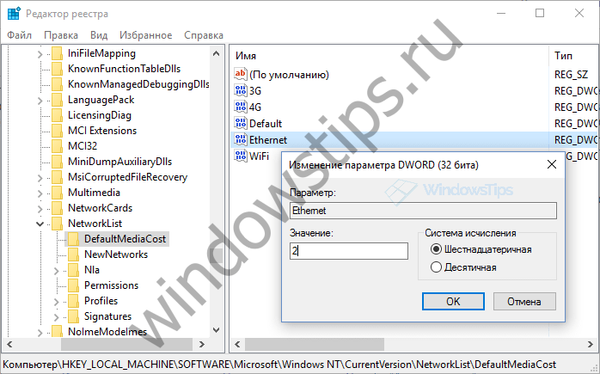
Закључно, поново напомињемо да када омогућите ограничену везу, оперативни систем ће ограничити количину података које преносе и примају апликације и функције. Такође, запамтите да можете да пратите употребу података помоћу посебног алата који је испоручен у систему Виндовс 10..
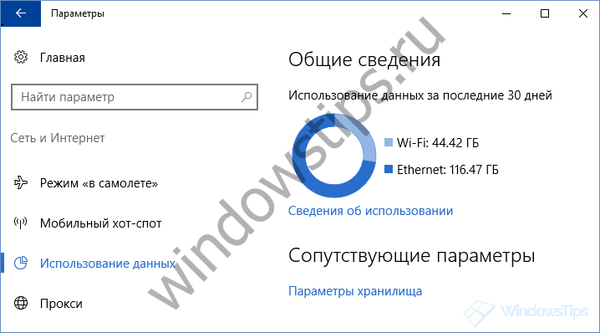
Добар дан!











